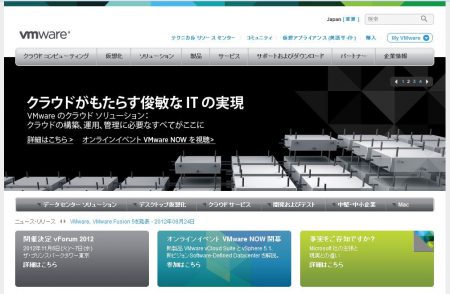前回に引き続き仮想環境アプリのお話。
現在、この分野で最も支持されているのがVMwareという製品。
ありがたいことに、基本機能だけのVMware Playerという製品は非営利目的であれば無償で使用できます。
手順はVMwareのホームページの「評価版/無償製品 ダウンロード一覧」に移動。
そこからVMware Playerをクリック。
最新版(現在はver.5.0)のページに移動するので、そこで自分のPCに合わせてダウンロードを行います。
通常は、一番上のWindwos(32/64bit)用で問題ないです。
仮想環境の中で動かしたいOSではないですのでご注意。
ダウンロードしたファイルはexeファイルなので、そのまま実行すればインストールが始まります。
インストーラーの指示にしたがってインストールを完了させます。
通常は再起動が一回入ります。
--- ads by google ---
--- end of ads ---
あとは、VMware Playerを起動して、「新規仮想マシンの作成」からスタートしていきます。
一番最初でインストール元を聞かれますが、「後で、OSをインストール」を選んで下さい。
その他はデフォルトのままで構いません。
後は、OSのインストールディスクをDVDドライブにセットしたまま、「仮想マシンの再生」ボタンを押せば、通常とほぼ同じOSインストール手順で導入できます。
他にも細かい手順はありますが、ここでは省略します。
新しいパソコンを買ったけれども、昔のソフトも動かさないといけないので困っている、というような状況の方、いらっしゃいましたらうちの教室の方にお問い合わせしたいただければ、対応いたします。
詳細伺った上で、アドバイスなり、設定なり、実施したいと思いますので、よろしくお願いします。